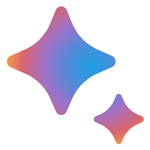
Google Bard に送信した質問履歴を削除する方法と、履歴を残さないためのアクティビティの設定について解説します。
Google Bardがアカウントに保存する情報
Google Bard は以下の情報を Google アカウントに残します。
- 送信した質問(プロンプト)
- Bardの回答
- フィードバック
アクティビティの設定を行うことで、これらの情報を残さないようにする事も可能です。
ただし、設定をしたとしても最長48時間に限り情報が Google アカウントに残されます。この間に Google は Bard の改善やフィードバックを処理します。
送信した質問を削除する

Bard の画面右上にある時計ボタンを押します。
個別に消す
1つずつ消すには以下のように操作します。
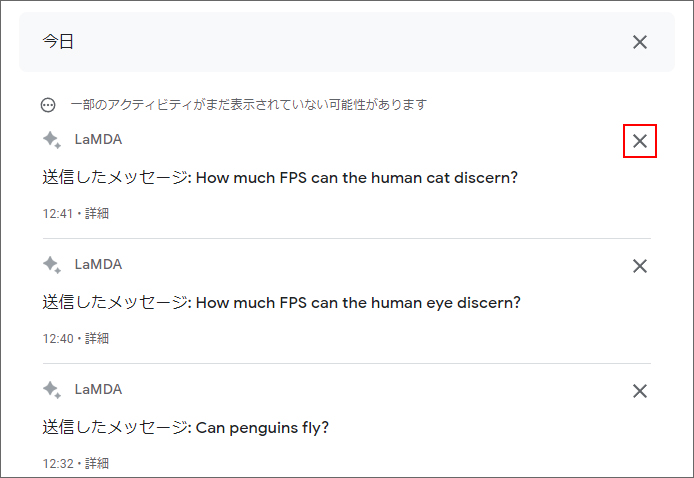
Bard に送信した質問(プロンプト)の隣りにある✕ボタンを押します。
一括削除する
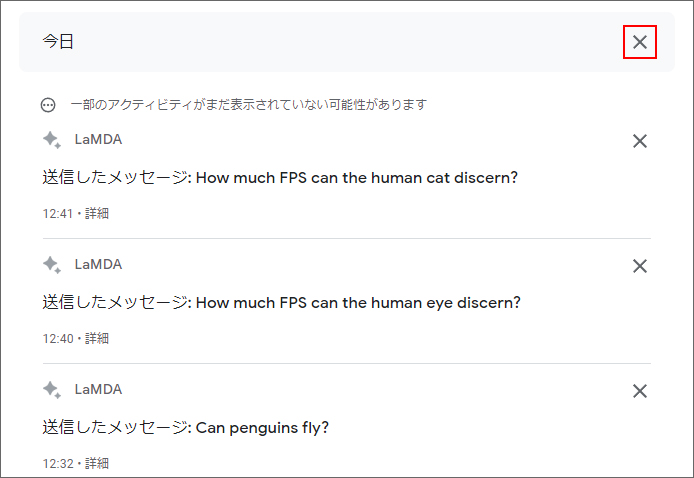
「今日」のラベルに表示されている✕ボタンを押すと、今日送信した質問を一括削除できます。
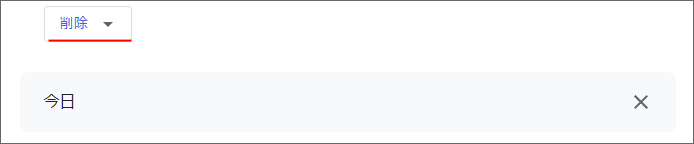
または削除ボタンを押します。
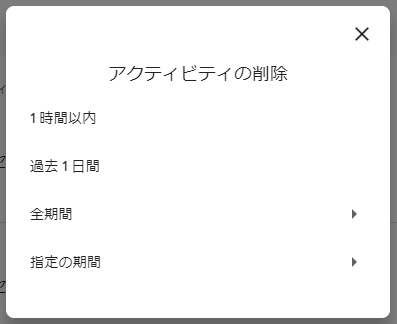
アクティビティの削除ウィンドウから、以下の期間のアクティビティを一括削除できます。
- 1時間以内
- 過去1日間
- 全期間
- 指定の期間
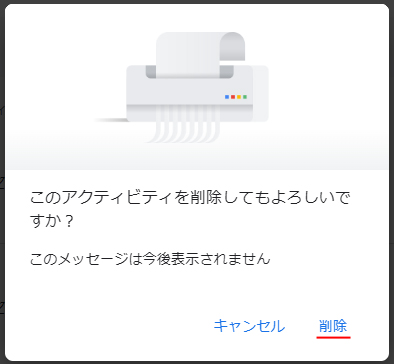
いずれかを選択すると確認画面が表示され、削除を選択するとアクティビティを削除します。
質問の自動削除
Bard に送信した質問(アクティビティ)を指定期間で自動削除する設定があります。

Bard の画面右上にある時計ボタンを押します。
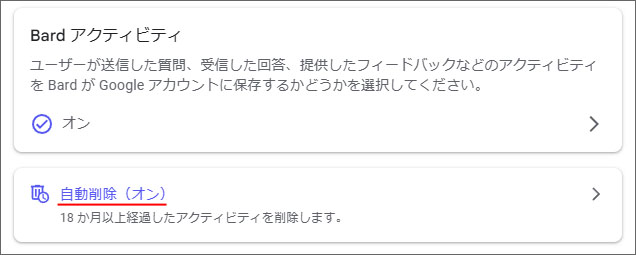
自動削除を選択します。
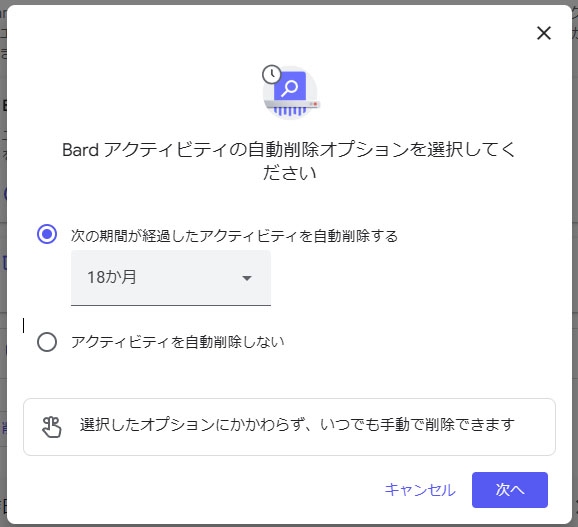
Bard への質問を自動削除するまでの期間以下の中から設定します。
- 3ヶ月
- 18ヶ月
- 36ヶ月
「アクティビティを自動削除しない」を選択すると、自動で質問を削除しません。
アクティビティをオフにする
Bard のアクティビティをオフにすると、Bard に質問した内容が残りません。

Bard の画面右上にある時計ボタンを押します。
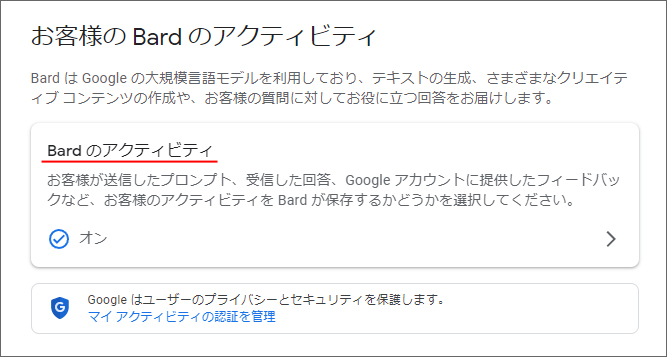
Bard のアクティビティを選択します。
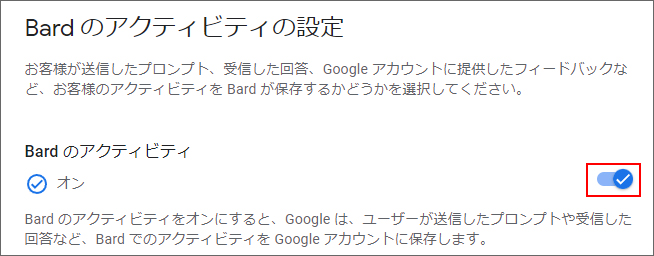
Bard のアクティビティのスイッチをオフにします。
